excel图表如何添加辅助线(图表里加线怎么加)
640
2022-09-03

excel表格怎样使用列求和公式(excel表格列如何求和公式)
Excel中经常需要为单列数据进行一个求和的操作,单列数据求和公式具体该如何使用呢?下面是由小编分享的excel单列数据求和公式的使用方法,不懂的朋友会请多多学习哦。
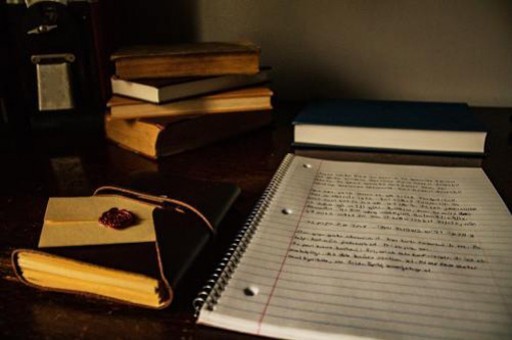
求和公式使用步骤1:首先打开EXCEL表格
求和公式使用步骤2:在表格中随便输入一些数字
求和公式使用步骤3:用鼠标框住要计算的数据
求和公式使用步骤4:点击工具栏的自动求和
求和公式使用步骤5:已经求和出来了
猜你感兴趣:
1.excel单列数据求和公式的使用方法
2.excel表格如何进行一列求和
3.Excel表格怎么使用求和公式
4.Excel表格如何设置行列自动求和
5.excel怎么一列求和
版权声明:本文内容由网络用户投稿,版权归原作者所有,本站不拥有其著作权,亦不承担相应法律责任。如果您发现本站中有涉嫌抄袭或描述失实的内容,请联系我们jiasou666@gmail.com 处理,核实后本网站将在24小时内删除侵权内容。